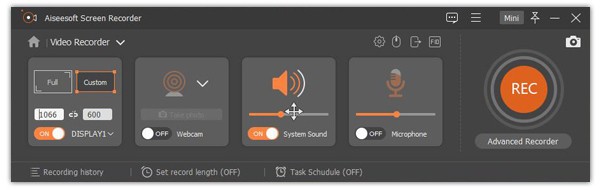Kik Messenger je mobilní aplikace pro rychlé zasílání zpráv pro zařízení iOS a Android. Pomocí aplikace Kik můžete přes Wi-Fi nebo mobilní datové připojení posílat textové zprávy, obrázky, videa, emotikony, GIFy, skici, webové stránky a další. Funkce ochrany osobních údajů Kik umožňuje uživatelům rozhodnout, zda přidat kontakty do seznamu chatu nebo ne volně.
Neexistuje však žádná verze Kik pro PC nebo Mac. Pokud chcete používat Kik na počítači, musíte postupovat podle následujících odstavců. Tento článek vám ukáže různé způsoby stahování, registrace, přihlášení a používání Kik Messenger na ploše od začátku. Stačí si přečíst a zkontrolovat.
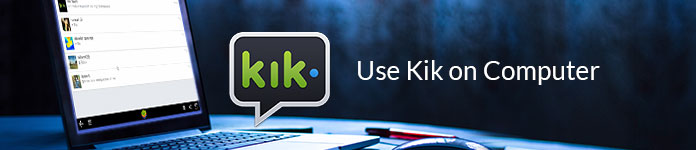
Kik můžete získat ve svém počítači se systémem Windows nebo Mac dvěma způsoby. Nainstalujte si emulátor Android, abyste mohli používat Kik pro Android na ploše. Je také podporováno používání Kik pro PC online bez stahování. Stačí si vybrat metodu, kterou chcete získat aplikaci Kik Messenger ve vašem počítači.
Krok 1Nejprve si stáhněte aplikaci pro emulátor Android, například Bluestacks, Leapdroid, Genymotion, Andyroid a další.
Krok 2Nainstalujte také Bluestacks do počítače.
Krok 3Vyhledejte „Kik Messenger“. Když uvidíte aplikaci Kik Messenger, klikněte na „Instalovat“ a stáhněte si Kik na Windows 10/8/7.
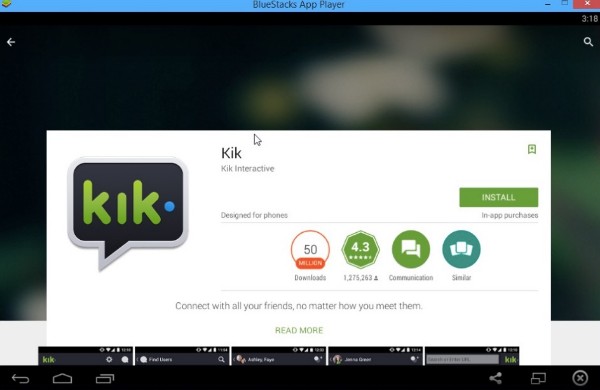
Krok 1Otevřete Internetový obchod Google Chrome na stránce https://chrome.google.com/webstore/category/extensions.
Krok 2Do vyhledávacího pole zadejte „Chrome extension for Kik“ nebo podobné položky.
Krok 3Najděte nejrelevantnější online službu Kik.
Krok 4Kliknutím na „Přidat do Chromu“ a „Přidat rozšíření“ získáte rozšíření pro plochu Kik.
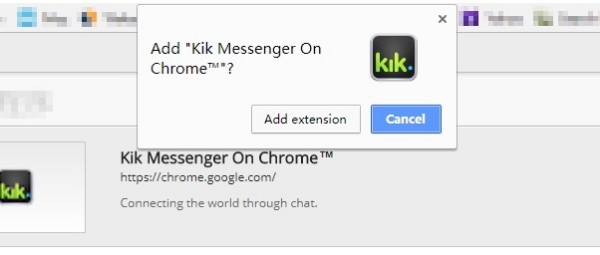
Pokud jste novým uživatelem Kik Messenger, musíte si zaregistrovat nový účet Kik. Protože jste v počítači emulovali systém Android, můžete se registrovat a přihlásit se do Kik přímo na PC.
V této části se zobrazí příklad přihlášení počítače Kik pomocí přehrávače Bluestacks. Pokud se chcete přihlásit do Kik pro PC bez Bluestacků, můžete místo toho použít jiné emulátorové aplikace pro Android.
Krok 1Na stránce nastavení Kik zvolte "Registrovat".
Krok 2Vyplňte požadované informace a zaregistrujte si účet Kik.
Krok 3Zkontrolujte Kik na počítači potvrzení.
Krok 4Přihlaste se k účtu Kik pomocí svého uživatelského jména a hesla.
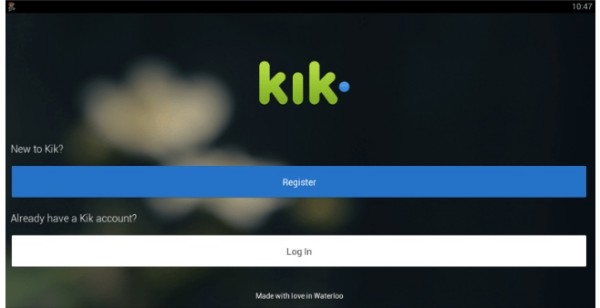
Poté, co máte na notebooku Kik, můžete pomocí Kik zahájit videohovory nebo skupinové chatování s přáteli. Tady je stále několik kroků, které musíte udělat, abyste mohli Kik úspěšně používat v počítači.
Krok 1Přeskočit přiřazení adresáře
Vyberte „Nyní ne“ v pravém horním rohu stránky „Najít své přátele“. V opačném případě budou vaše telefonní kontakty nahrány do Kik Messenger. Později tuto operaci potvrďte kliknutím na „Jsem si jistý“. Na stránce Nastavení Kik můžete nastavit fotografii na pozadí, nahrát svůj avatar Kik, získat kód Kik a spravovat další předvolby.
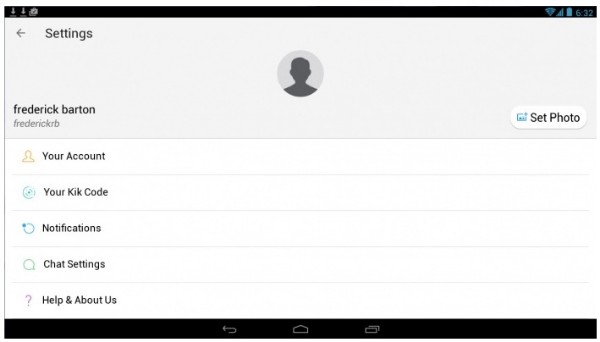
Krok 2Pozvěte přátele do Kik na počítači
Do aplikace Kik Messenger můžete snadno pozvat telefonní kontakt. Nejprve klikněte na „+“ v pravém horním rohu. Vyberte možnost "Najít lidi". Vyhledejte tuto osobu podle jména nebo uživatelského jména. Poté zvolte "Pozvat" pro přidání do Kik. Kromě toho můžete poslat pozvánky Kik e-mailem, textovými zprávami a dalšími účty sociálních médií.
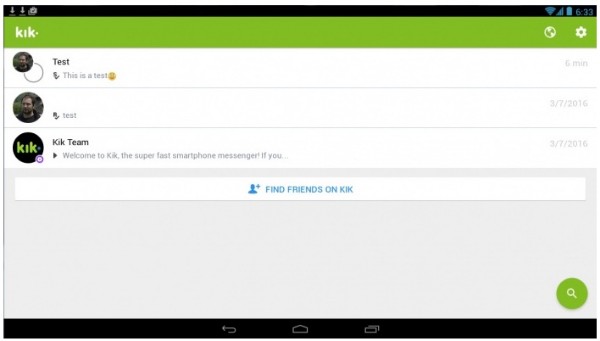
Krok 3Vytvořte skupinu Kik
Vzhledem k tomu, že jste se přihlásili do Kik na počítači, můžete svému příteli poslat SMS pomocí Kik na ploše. Zvolte "Najít skupinu", chcete-li najít veřejné chatovací skupiny se stejnými zájmy v Kik. Pokud vás určitá skupina zajímá, můžete kliknout na „Připojit se k veřejné skupině“ a přidat se a chatovat. Kromě toho můžete svou skupinu Kik spustit také na počítači. Stačí kliknout na možnosti "Hledat" a "Vytvořit skupinu". Nastavte název skupiny Kik, který se vám líbí. Později můžete založit novou skupinu.
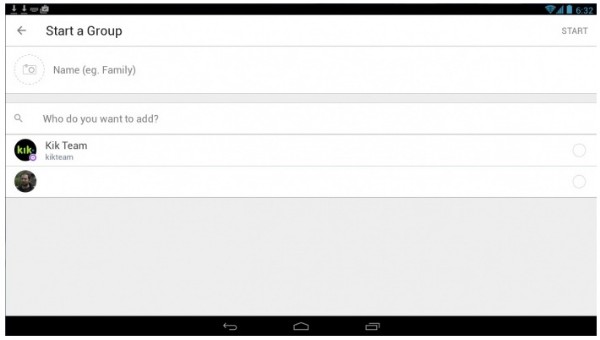
Aiseesoft Screen Recorder je mocný Obrazovka Kik pro uživatele Windows i Mac. Když na svém počítači používáte Kik, můžete zaznamenávat všechny aktivity Kik bez zpoždění. Ostatní neobdrží oznámení. Kromě toho můžete pozastavit a obnovit nahrávání Kik bez časového omezení.